
时间:2021-01-26 15:08:24 来源:www.win10xitong.com 作者:win10
有网友来反映说他用电脑的时候会遇到Win10无法访问U盘的情况,就前来向小编求助,有不少对系统很了解的网友,也许都不太会解决这个Win10无法访问U盘的问题。身边没有人帮忙解决Win10无法访问U盘的问题的话,只需要进行以下的简单设置:1、在搜索框搜索CMD,在搜索结果中右击CMD,然后选择"以管理员身份运行"。:2、在命令符提示对话框中直接输入Chkdsk E: /F 后按回车(E:是问题硬盘的盘符),然后耐心等待程序运行到结束就这个难题很容易的解决啦。如果看得不是很懂,没关系,下面我们再一起来彻底学习一下Win10无法访问U盘的详尽处理方式。
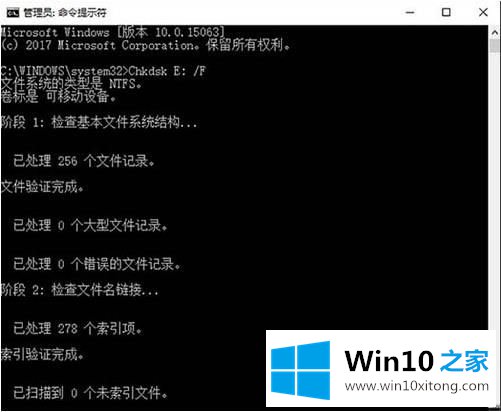
3、如果在修复过程中出现"正在使用"之类的提示,可以使用命令行Chkdsk E: /F /X 并回车进行修复。如图所示:
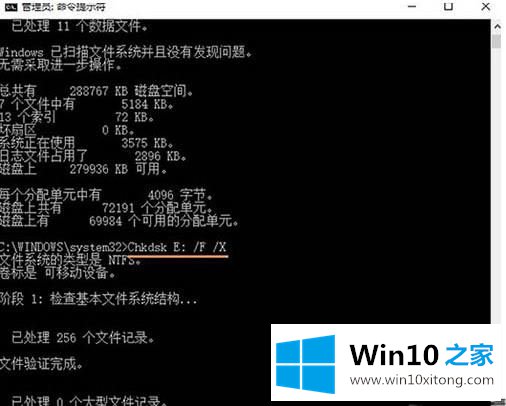
4、对于需要查询FAT或者FAT32格式硬盘上的文件信息和完整路径,则直接输入Chkdsk E: /V 并回车即可。如图所示:
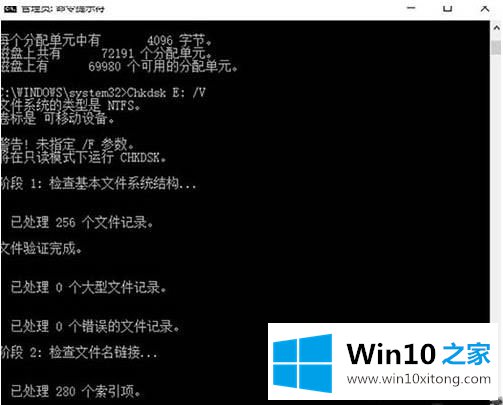
通过对U盘错误的检查,修复,再拔掉u盘,重新插入之后就发现可以正常读取了。有遇到该问题的朋友试试上面的方法。
上面的内容就详细的给大家说了Win10无法访问U盘的详尽处理方式,小编今天非常感谢各位对本站的支持,谢谢。